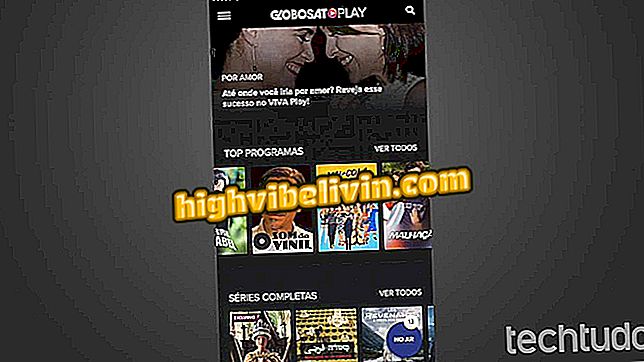Sorular ve cevaplar için nasıl sınav yapılır?
Anket Any Place, bilgisayar üzerinden çevrimiçi sınavlar ve soru formları oluşturmanıza olanak sağlayan çevrimiçi bir hizmettir. Bu araç, örneğin ziyaretçilerin web sitelerinde ve bloglarda görüşlerini kaydetmek için kullanışlıdır. Site, pazar araştırması veya vaka çalışmaları gibi akademik amaçlar için de kullanılabilir.
Aşağıdaki eğitimde, sınav formlarını oluşturmak ve çevrimiçi soruları test etmek için Herhangi Bir Yer Anketini nasıl kullanacağınızı öğrenin. Uygulama ücretsizdir ve doğrudan tarayıcıdan çalışır, yani bilgisayarınıza bir şey indirmeniz veya yüklemeniz gerekmez.
Çevrimiçi bir form oluşturmak için Microsoft Formları nasıl kullanılır

Herhangi Bir Yer Anketinde anket oluşturmayı öğrenin
Cep telefonu, TV ve diğer indirimli ürünleri almak ister misiniz? Karşılaştırma bilmek
Adım 1. Herhangi Bir Anket Araştırması web sitesine (app.surveyanyplace.com) erişin ve gerekirse "kaydol!" Seçeneği için kaydolun;

Sitede oturum açın veya kaydolun
Adım 2. Bulut simgesine tıklayarak anketinize bir logo resmi gönderebilirsiniz. Dosya olmadan devam etmek için, "Logo olmadan devam etmek için buraya tıklayın" yazan mor düğmeye basın;

Testinize bir logo ekleyin
Adım 3. "Anket başlığı ve link" bölümünde formunuza bir isim verebilir ve erişim linkini kişiselleştirebilirsiniz. Bir soru girmek için "Soru ekle" ye basın;

Anket başlığını ve bağlantısını özelleştirme
Adım 4. Soru türünü seçin ve eklemek için "Soru ekle" de onaylayın. Mevcut diğer seçeneklerin yanı sıra yazılı sorular, formlar, resimler, kaymak, sıralama vardır. İhtiyacınız kadar soru eklemek için prosedürü tekrarlayın;

Sınav soruları ekleme
Adım 5. Ankete giriş sayfasını ve başlat düğmesini özelleştirmek için "Giriş ekranı" kategorisini genişletin;

Başlangıç ekranını özelleştirme
Adım 6. "Son ekranda", anketinizin son ekranında görünecek olan metni özelleştirebilir ve sınavın başına veya belirli bir web sitesine bir geri dönüş düğmesi ekleyebilirsiniz;

Final sınav ekranını özelleştirme
Adım 7. "Tasarım" sekmesinden formunuzun görünümünü kişiselleştirebilirsiniz. Değişiklikleri görüntülemek için, ekranın sağ üst köşesindeki "Önizleme" düğmesini seçin;

Sınav tasarımını değiştirme
Adım 8. Metin ayarlarını, soru sırasını ve formunuzun genel seçeneklerini özelleştirmek için "Ekstra Seçenekler" sekmesine erişin;

Test ayarlarını değiştirme
9. Adım. Linki anketinize kopyalamak ve paylaşmak için "Paylaş" sekmesini kullanın. Daha sonra, formu oluşturduğunuz hesapla siteye giriş yaptığınızda cevaplar "Sonuçlar" bölümünde kontrol edilebilir.

Bağlantıyı sınavınızdan kopyalayın
Hazır! Anket Any Place ile çevrimiçi anket ve sınav oluşturmak için ipuçlarından yararlanın.
Word'deki bu biçimlendirme sorunu nasıl çözülür? Forumda sorular sorun.